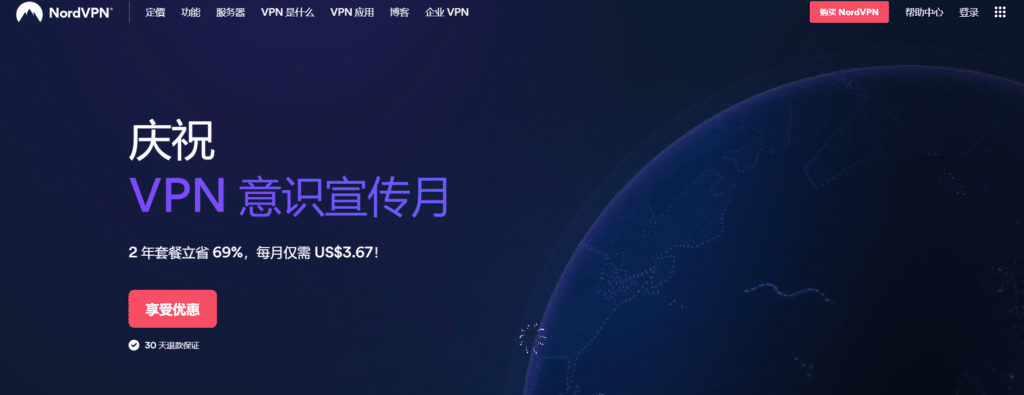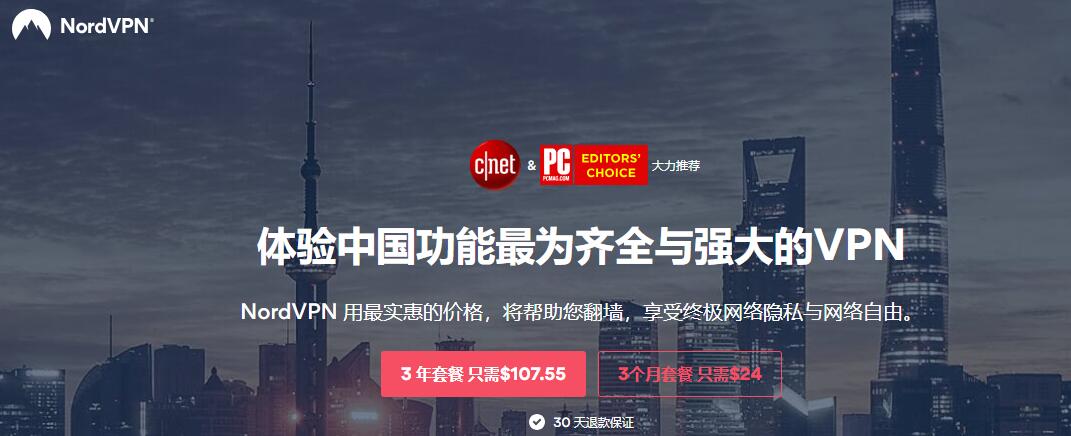根据 StatCounter 的数据显示,Google Chrome 是全球最受欢迎的浏览器,至少超过六成的网路使用者都在使用它,因为它拥有速度快、稳定性高、以及丰富的扩充功能等特性,成功吸引大量的使用者,而 Google 也特别 推荐 五个可以提升工作效率的 Chrome 扩充功能 ,一起来看看吧!
- 相关文章:放宽条件!只要有订阅 Google One 就可享有 VPN服务
Google Chrome 扩充功能是什麽?
Google Chrome 扩充功能(Chrome Extension)是一种能够扩展浏览器功能,以增强使用者浏览网页的体验的软体,这些扩充功能可以安装在 Google Chrome 浏览器中,通常是透过 Chrome 线上应用程式商店下载安装。
扩充功能通常由第三方开发人员开发,他们可以使用 HTML、CSS、JavaScript 等技术开发扩充功能,并将它们发布在 Chrome 线上应用程式商店上供使用者下载。
扩充功能可以提供多种功能,像是用来广告阻挡、密码管理、翻译、网页注触、萤幕截图、快速搜寻等等,使用者可以根据自己的需要和习惯,自由地选择和安装扩充功能,以满足他们在网页浏览方面的不同需求。
Google 推荐 Chrome 扩充功能
Chrome 扩充功能里,拥有许多好用、优秀的扩充功能,可以根据个人的需求和偏好进行选择,这篇内容将针对 Google 官方 推荐 的 Chrome 扩充功能 为主,看看这几款适不适合你罗~
文件、试算表及简报的 Office 编辑扩充功能
文件、试算表及简报的 Office 编辑是一款 Google Chrome 扩充功能,它可以让你直接在 Chrome 浏览器中编辑和查看 Microsoft Office 文件,包括 Word 文档、Excel 表格和 PowerPoint 幻灯片,而且不需要使用 Microsoft Office 软体。
安装该扩充功能後,只要点击 Microsoft Office 文件的连结时,它会在新的浏览器标签中打开并自动转换为 Google Docs、Sheets 或 Slides 文件格式。然後你就可以像在 Google Docs、Sheets 或 Slides 中一样进行编辑和共享,并且可以在 Google 云端硬碟中保存更改後的档案。
文件、试算表及简报的 Office 编辑目的就是要用来提高工作效率,特别是在需要在不同平台和装置上编辑和查看文件时。而且,它的使用也非常简单方便,只需要在 Chrome 线上应用程式商店中安装这个扩充功能,然後即可直接在浏览器中使用它。
文件、试算表及简报的 Office 编辑扩充功能
Google 翻译
Google 翻译扩充功能是一款可以在 Google Chrome 浏览器中使用的翻译工具,Google 与全球团队和合作夥伴共同合作,提供 50 多种语言,让使用者快速翻译网页上的文字、整个网页或选定的文字内容。
使用 Google 翻译扩充功能非常简单,只需将它安装到 Chrome 浏览器中,然後单击扩充功能图示即可开始使用,它可以让使用者在浏览非母系语言的网页时,更轻松地理解内容,并且可以提高使用者的跨语言沟通效率。
Google 翻译扩充功能
Picture-in-Picture Extension (by Google)
YouTube 影音内容不仅只是用来休闲娱乐的打发时间工具,经常也会使用 YouTube 来学习一些新的技能,但是它没有办法像在 iPhone 手机上开启 PIP 画中画的功能, 让你可以一边看影片,又能同时浏览其他内容。
但是只要安装 Picture-in-Picture Extension (by Google) 这款 Google Chrome 扩充功能,它可以让你透过 PIP 画中画的方式来观看影片。
安装 Picture-in-Picture Extension (by Google) 後,当你开启 YouTube 影片时,只要选择使用这扩充功能,它就会自动变成子母画面,你可以随意调整子母画面的大小和位置,就能以更轻松、适合自己的方式来观看影片和浏览其他网页。
Picture-in-Picture Extension (by Google)扩充功能
储存至 Google 云端硬碟
它是一款可以让你快速将网页上的图片、连结、文件等内容储存到自己的 Google 云端硬碟中,方便你未来随时随地想要使用或共享。
See also最新消息
Apple 预计推出 15 寸的 MacBook Air 将搭载 M3 晶片 ?
Google 云端硬碟扩充功能也非常简单,只需将它安装到 Chrome 浏览器中,在浏览网页时,不是图片、连结等内容,都可以直接点选右键,把它们储存到自己的 Google 云端硬碟资料夹,你还可以编辑上传的档案名称和资料夹位置,让你很方便管理这些从网页储存的内容。
储存至 Google 云端硬碟扩充功能
Mindful Break
最後一个 Google 推荐的 Chrome 扩充功能就是用来帮助忙碌的工作者,要在适时的时间里好好让自己放松一下,它可以帮助使用者进行冥想、放松和缓解压力,并有效地改善或提增自己的注意力和专注力。
Mindful Break 的练习时间从 30 秒到 5 分钟不等,可以根据自己的需要和时间来选择不同的练习。当开始一个练习时,扩充功能会播放轻柔的音乐和自然声音,并显示冥想指引,帮助放松身心,专注当下。
除了练习外,Mindful Break 还提供了一个计时器,可以帮助使用者设定休息时间,每过一段时间就提醒应该要进行冥想练习。同时自己也可以使用自定义的音乐或声音,或者使用自己的图片或背景图片来增强个人的冥想体验。
Mindful Break扩充功能
- 相关文章:一键 P 掉路人! Google 魔术橡皮擦 用起来如何呢?
- 相关文章:10 个 Google Maps 必学功能
如果想第一时间看到更多 Apple 相关资讯,请追踪苹果迷粉丝团以掌握最新讯息,并且订阅我们 YouTube 频道,取得直播第一时间通知,或者加入苹果迷社团跟大家一起讨论使用心得哦~
如果想要聊天,也可以加入我们的 LINE 聊天群找我们。